H3C 端口镜像配置过程详解
H3C 多个目的镜像端口
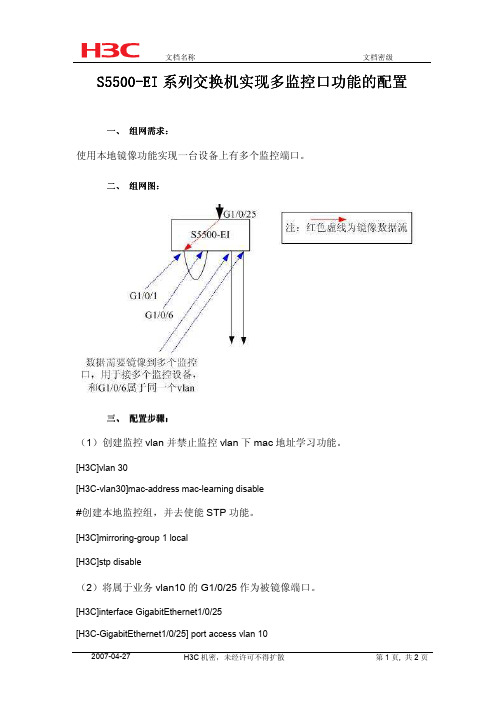
S5500S5500--EI 系列交换机实现多监控口功能的配置系列交换机实现多监控口功能的配置一、 组网需求组网需求::使用本地镜像功能实现一台设备上有多个监控端口。
二、 组网图组网图::三、 配置步骤配置步骤::(1)创建监控vlan 并禁止监控vlan 下mac 地址学习功能。
[H3C]vlan 30[H3C-vlan30]mac-address mac-learning disable#创建本地监控组,并去使能STP 功能。
[H3C]mirroring-group 1 local[H3C]stp disable(2)将属于业务vlan10的G1/0/25作为被镜像端口。
[H3C]interface GigabitEthernet1/0/25[H3C-GigabitEthernet1/0/25] port access vlan 10[H3C-GigabitEthernet1/0/25] mirroring-group 1 mirroring-port both(3)用短网线将属于vlan1的“监控口”G1/0/1连接到属于监控vlan30的G1/0/6端口上, 需要注意的是G1/0/1端口所属vlan一定要与后面的G1/0/6等“监控口”不在同一vlan,否则会出现广播风暴。
[H3C]interface GigabitEthernet1/0/1[H3C-GigabitEthernet1/0/1] mirroring-group 1 monitor-port(4)将镜像报文打上监控vlan的tag,在该vlan内转发,否则镜像报文会由于vlan tag与监控vlan不同而被丢弃。
[H3C]interface GigabitEthernet1/0/6[H3C-GigabitEthernet1/0/6] port access vlan 30[H3C-GigabitEthernet1/0/6] qinq enable(5)将多个端口加入监控vlan从而实现多监控口的需求。
H3C各种型号交换机端口镜像配置方法总结
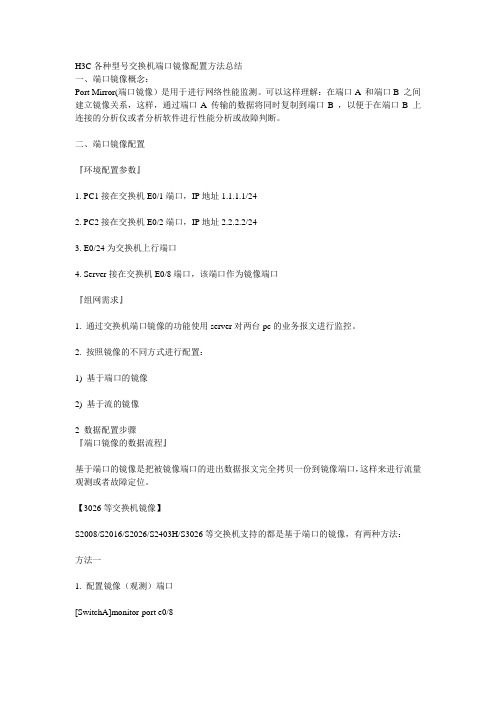
H3C各种型号交换机端口镜像配置方法总结一、端口镜像概念:Port Mirror(端口镜像)是用于进行网络性能监测。
可以这样理解:在端口A 和端口B 之间建立镜像关系,这样,通过端口A 传输的数据将同时复制到端口B ,以便于在端口B 上连接的分析仪或者分析软件进行性能分析或故障判断。
二、端口镜像配置『环境配置参数』1. PC1接在交换机E0/1端口,IP地址1.1.1.1/242. PC2接在交换机E0/2端口,IP地址2.2.2.2/243. E0/24为交换机上行端口4. Server接在交换机E0/8端口,该端口作为镜像端口『组网需求』1. 通过交换机端口镜像的功能使用server对两台pc的业务报文进行监控。
2. 按照镜像的不同方式进行配置:1) 基于端口的镜像2) 基于流的镜像2 数据配置步骤『端口镜像的数据流程』基于端口的镜像是把被镜像端口的进出数据报文完全拷贝一份到镜像端口,这样来进行流量观测或者故障定位。
【3026等交换机镜像】S2008/S2016/S2026/S2403H/S3026等交换机支持的都是基于端口的镜像,有两种方法:方法一1. 配置镜像(观测)端口[SwitchA]monitor-port e0/82. 配置被镜像端口[SwitchA]port mirror Ethernet 0/1 to Ethernet 0/2方法二1. 可以一次性定义镜像和被镜像端口[SwitchA]port mirror Ethernet 0/1 to Ethernet 0/2 observing-port Ethernet 0/8【8016交换机端口镜像配置】1. 假设8016交换机镜像端口为E1/0/15,被镜像端口为E1/0/0,设置端口1/0/15为端口镜像的观测端口。
[SwitchA] port monitor ethernet 1/0/152. 设置端口1/0/0为被镜像端口,对其输入输出数据都进行镜像。
H3C-S5500端口镜像配置

GigabitEthernet1/0/1 both GigabitEthernet1/0/2 both monitor port: GigabitEthernet1/0/3 配置完成后,用户就可以在数据监测设备上监控研发部和市场部收发的所有报 文。
{ inbound | outbound | 下的配置效果相同
both }
quit
mirroring-group group-id
monitor-port
monitor-port-id
interface interface-type 二者必选其一
interface-number
两种视图下的配置
[ mirroring-group
quit
为 在系统视 mirroring-group
镜 图下配置 group-id monitor-egress
像 出端口 组
monitor-egress-port-id 二者必选其一
interface interface-type
配
interface-number
在端口视
两种视图下的配置
置
mirroring-group group-id
一个端口只能加入到一个镜像组;一个 VLAN 只能被一个镜像组 使用。
1.3.2 配置远程目的镜像组
远程目的镜像组需要配置远程镜像 VLAN 和目的端口。
表 1-3 配置远程目的镜像组
操作
命令
说明
进入系统视图
system-view
-
mirroring-group group-id 创建远程目的镜像组
H3C交换机端口镜像配置方法

H3C交换机端口镜像配置方法交换机将数据从一个端口转发至到另一个端口的处理方式称为交换模式。
不少企业使用的交换机是H3C交换机,那么你知道H3C交换机的端口镜像配置方法吗?下面跟yjbys店铺一起来看看吧!一、端口镜像概念:Port Mirror(端口镜像)是用于进行网络性能监测。
可以这样理解:在端口A 和端口B 之间建立镜像关系,这样,通过端口A 传输的数据将同时复制到端口B ,以便于在端口B 上连接的分析仪或者分析软件进行性能分析或故障判断。
二、端口镜像配置『环境配置参数』1. PC1接在交换机E0/1端口,IP地址1.1.1.1/242. PC2接在交换机E0/2端口,IP地址2.2.2.2/243. E0/24为交换机上行端口4. Server接在交换机E0/8端口,该端口作为镜像端口『组网需求』1. 通过交换机端口镜像的功能使用server对两台pc的业务报文进行监控。
2. 按照镜像的不同方式进行配置:1) 基于端口的镜像2) 基于流的镜像2 数据配置步骤『端口镜像的数据流程』基于端口的镜像是把被镜像端口的进出数据报文完全拷贝一份到镜像端口,这样来进行流量观测或者故障定位。
【3026等交换机镜像】S2008/S2016/S2026/S2403H/S3026等交换机支持的都是基于端口的镜像,有两种方法:方法一1. 配置镜像(观测)端口[SwitchA]monitor-port e0/82. 配置被镜像端口[SwitchA]port mirror Ethernet 0/1 to Ethernet 0/2方法二1. 可以一次性定义镜像和被镜像端口[SwitchA]port mirror Ethernet 0/1 to Ethernet 0/2 observing-port Ethernet 0/8【8016交换机端口镜像配置】1. 假设8016交换机镜像端口为E1/0/15,被镜像端口为E1/0/0,设置端口1/0/15为端口镜像的观测端口。
H3C各种型号交换机端口镜像配置方法总结
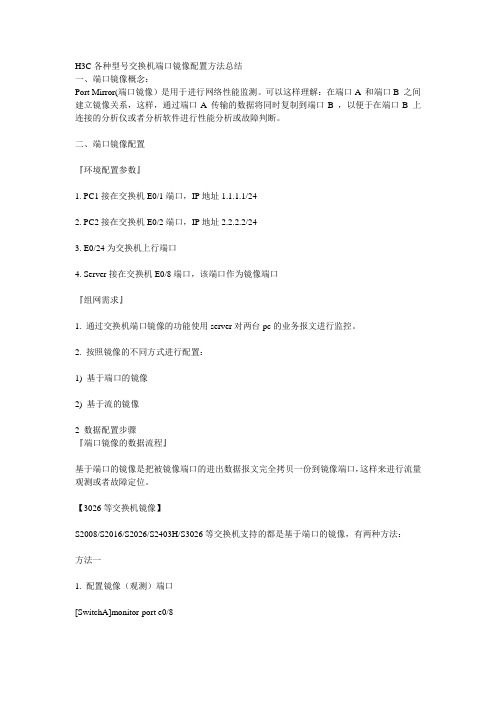
H3C各种型号交换机端口镜像配置方法总结一、端口镜像概念:Port Mirror(端口镜像)是用于进行网络性能监测。
可以这样理解:在端口A 和端口B 之间建立镜像关系,这样,通过端口A 传输的数据将同时复制到端口B ,以便于在端口B 上连接的分析仪或者分析软件进行性能分析或故障判断。
二、端口镜像配置『环境配置参数』1. PC1接在交换机E0/1端口,IP地址1.1.1.1/242. PC2接在交换机E0/2端口,IP地址2.2.2.2/243. E0/24为交换机上行端口4. Server接在交换机E0/8端口,该端口作为镜像端口『组网需求』1. 通过交换机端口镜像的功能使用server对两台pc的业务报文进行监控。
2. 按照镜像的不同方式进行配置:1) 基于端口的镜像2) 基于流的镜像2 数据配置步骤『端口镜像的数据流程』基于端口的镜像是把被镜像端口的进出数据报文完全拷贝一份到镜像端口,这样来进行流量观测或者故障定位。
【3026等交换机镜像】S2008/S2016/S2026/S2403H/S3026等交换机支持的都是基于端口的镜像,有两种方法:方法一1. 配置镜像(观测)端口[SwitchA]monitor-port e0/82. 配置被镜像端口[SwitchA]port mirror Ethernet 0/1 to Ethernet 0/2方法二1. 可以一次性定义镜像和被镜像端口[SwitchA]port mirror Ethernet 0/1 to Ethernet 0/2 observing-port Ethernet 0/8【8016交换机端口镜像配置】1. 假设8016交换机镜像端口为E1/0/15,被镜像端口为E1/0/0,设置端口1/0/15为端口镜像的观测端口。
[SwitchA] port monitor ethernet 1/0/152. 设置端口1/0/0为被镜像端口,对其输入输出数据都进行镜像。
H3C交换机配置端口镜像
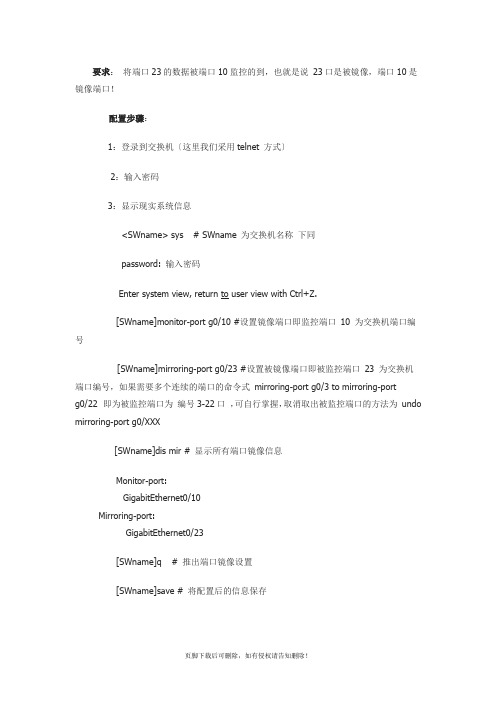
要求:将端口23的数据被端口10监控的到,也就是说23口是被镜像,端口10是镜像端口!配置步骤:1:登录到交换机〔这里我们采用telnet 方式〕2:输入密码3:显示现实系统信息<SWname> sys # SWname 为交换机名称下同password: 输入密码Enter system view, return to user view with Ctrl+Z.[SWname]monitor-port g0/10 #设置镜像端口即监控端口10 为交换机端口编号[SWname]mirroring-port g0/23 #设置被镜像端口即被监控端口23 为交换机端口编号,如果需要多个连续的端口的命令式mirroring-port g0/3 to mirroring-portg0/22 即为被监控端口为编号3-22口,可自行掌握,取消取出被监控端口的方法为undo mirroring-port g0/XXX[SWname]dis mir # 显示所有端口镜像信息Monitor-port:GigabitEthernet0/10Mirroring-port:GigabitEthernet0/23[SWname]q # 推出端口镜像设置[SWname]save # 将配置后的信息保存This will save the configuration in the EEPROM memoryAre you sure?[Y/N]y #提示确认是否要保存输入Y 或者是NNow saving current configuration to EEPROM memoryPlease wait for a while...Current configuration saved to EEPROM memory successfully #保存完毕以上局部注释:红色局部为用户输入,蓝色局部为注释,黑色为交换机显示内容.以上是标准命令及步骤!希望可以帮助到你!下面我粘贴我的实际操作过程,将除了1,2,9,10,23,24 之外的端口全部镜像到端口10上面![H3C_S5024P]syspassword:Enter system view, return to user view with Ctrl+Z.[H3C_S5024P]monitor-port g0/10Succeed! the monitor port has been specified to be Trunk port and the pvid changed.[H3C_S5024P]mirroring-port g0/3 to g0/8[H3C_S5024P]dis mirMonitor-port:GigabitEthernet0/10Mirroring-port:GigabitEthernet0/3 GigabitEthernet0/4 GigabitEthernet0/5GigabitEthernet0/6 GigabitEthernet0/7 GigabitEthernet0/8[H3C_S5024P]mirroring-port g0/11 to g0/22[H3C_S5024P]dis mirMonitor-port:GigabitEthernet0/10Mirroring-port:GigabitEthernet0/3 GigabitEthernet0/4 GigabitEthernet0/5GigabitEthernet0/6 GigabitEthernet0/7 GigabitEthernet0/8GigabitEthernet0/11 GigabitEthernet0/12 GigabitEthernet0/13GigabitEthernet0/14 GigabitEthernet0/15 GigabitEthernet0/16GigabitEthernet0/17 GigabitEthernet0/18 GigabitEthernet0/19GigabitEthernet0/20 GigabitEthernet0/21 GigabitEthernet0/22[H3C_S5024P]q<H3C_S5024P>saveThis will save the configuration in the EEPROM memoryAre you sure?[Y/N]yNow saving current configuration to EEPROM memoryPlease wait for a while...Current configuration saved to EEPROM memory successfully【本文档内容可以自由复制内容或自由编辑修改内容期待你的好评和关注,我们将会做得更好】。
h3c网络管理和监控配置指导-镜像配置2完整篇.doc

h3c网络管理和监控配置指导-镜像配置7第2页1.3.2 配置远程源镜像组远程源镜像组需要配置源端口以及远程镜像VLAN。
表1-2配置远程源镜像组操作命令说明进入系统视图system-view-创建远程源镜像组mirroring-group group-id remote-source 必选在系统视图下配置源端口mirroring-group group-id mirroring-port mirroring-port-list { both | inbound | outbound }interface interface-type interface-number [ mirroring-group group-id ] mirroring-port { both | inbound | outbound }为镜像组配置源端口在接口视图下配置源端口quit 二者必选其一用户可以在系统视图下同时配置多个源端口,也可以在具体的接口视图下配置源端口,两种视图下的配置效果相同为镜像组配置远程镜像VLAN mirroring-group group-id remote-probevlan rprobe-vlan-id必选z请不要将源端口加入到远程镜像VLAN,否则会影响设备的性能。
z配置远程镜像VLAN时,要求该VLAN已经存在并且为静态VLAN。
当配置VLAN为远程镜像VLAN后,不能直接删除该VLAN,必须先删除远程镜像VLAN的配置才能够删除这个VLAN。
如果组生效后,VLAN被删除,那么组也将失效。
z建议远程镜像VLAN不用做其它用途,仅用于远程镜像。
z一个端口只能在一个镜像组中被配置,同一个VLAN只能被一个镜像组使用。
z建议用户不要在目的端口上使能STP、MSTP或RSTP,否则会影响镜像功能的正常使用。
1.3.3 配置远程目的镜像组远程目的镜像组需要配置远程镜像VLAN和目的端口。
表1-3配置远程目的镜像组操作命令说明进入系统视图system-view -创建远程目的镜像组mirroring-group group-id remote-destination 必选为镜像组配置远程镜像VLAN mirroring-group group-id remote-probe vlanrprobe-vlan-id必选操作命令说明在系统视图下配置目的端口mirroring-group group-id monitor-port monitor-port-idinterface interface-type interface-number [ mirroring-group group-id ] monitor-port为镜像组配置目的端口在接口视图下配置目的端口quit 二者必选其一两种视图下的配置效果相同进入目的接口视图interface interface-type interface-number-目的端口为Access端口port access vlan rprobe-vlan-id目的端口为Trunk 端口port trunk permit vlan rprobe-vlan-id将目的端口加入远程镜像VLAN目的端口为Hybrid端口port hybrid vlan rprobe-vlan-id { tagged |untagged }三者必选其一1.4 端口镜像显示和维护在完成上述配置后,在任意视图下执行display命令可以显示配置后镜像组的运行情况,通过查看显示信息验证配置的效果。
H3C-端口镜像配置
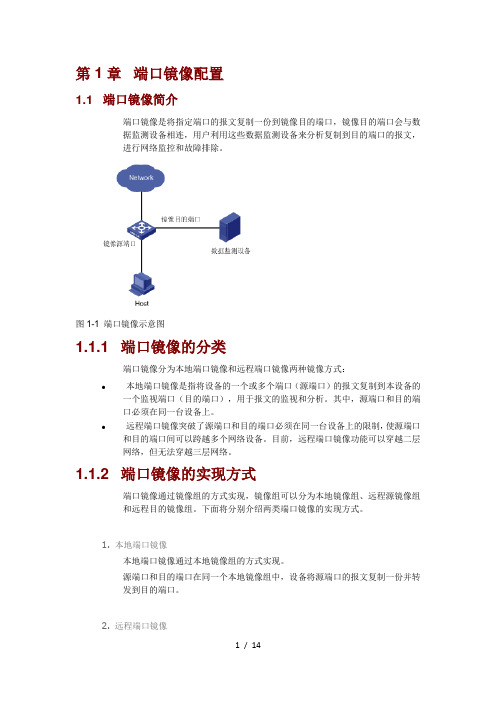
第1章端口镜像配置1.1 端口镜像简介端口镜像是将指定端口的报文复制一份到镜像目的端口,镜像目的端口会与数据监测设备相连,用户利用这些数据监测设备来分析复制到目的端口的报文,进行网络监控和故障排除。
图1-1 端口镜像示意图1.1.1 端口镜像的分类端口镜像分为本地端口镜像和远程端口镜像两种镜像方式:●本地端口镜像是指将设备的一个或多个端口(源端口)的报文复制到本设备的一个监视端口(目的端口),用于报文的监视和分析。
其中,源端口和目的端口必须在同一台设备上。
●远程端口镜像突破了源端口和目的端口必须在同一台设备上的限制,使源端口和目的端口间可以跨越多个网络设备。
目前,远程端口镜像功能可以穿越二层网络,但无法穿越三层网络。
1.1.2 端口镜像的实现方式端口镜像通过镜像组的方式实现,镜像组可以分为本地镜像组、远程源镜像组和远程目的镜像组。
下面将分别介绍两类端口镜像的实现方式。
1. 本地端口镜像本地端口镜像通过本地镜像组的方式实现。
源端口和目的端口在同一个本地镜像组中,设备将源端口的报文复制一份并转发到目的端口。
2. 远程端口镜像远程端口镜像通过远程源镜像组和远程目的镜像组互相配合的方式实现。
远程端口镜像的应用如图1-2所示。
图1-2 远程端口镜像应用示意图图中各设备的作用如下:●源设备:源端口所在的设备,用户需要在源设备上创建远程源镜像组。
本设备负责将源端口的报文复制一份,然后通过出端口将报文在远程镜像VLAN中进行广播,传输给中间设备或目的设备。
●中间设备:网络中处于源设备和目的设备之间的设备。
本设备负责将镜像报文传输给下一个中间设备或目的设备。
如果源设备与目的设备直接相连,则不存在中间设备。
用户需要确保远程镜像VLAN内源设备到目的设备的二层互通性。
●目的设备:远程镜像目的端口所在的设备,用户需要在目的设备上创建远程目的镜像组。
目的设备收到报文后,比较报文的VLAN ID和远程目的镜像组的远程镜像VLAN是否相同,如果相同,则将该报文通过镜像目的端口转发给监控设备。
- 1、下载文档前请自行甄别文档内容的完整性,平台不提供额外的编辑、内容补充、找答案等附加服务。
- 2、"仅部分预览"的文档,不可在线预览部分如存在完整性等问题,可反馈申请退款(可完整预览的文档不适用该条件!)。
- 3、如文档侵犯您的权益,请联系客服反馈,我们会尽快为您处理(人工客服工作时间:9:00-18:30)。
楼主大中小发表于 2011-9-5 17:10 只看该作者
弱电安防培训--工信部认证 | 拯救网络老克活动进行ing... | 出国培训拿大奖?速来AIX挑战赛 | 大喇叭:51CTO六周年纪念T恤发布了!
H3C 端口镜像配置过程详解
我的工作是系统集成工程师,经常要配置一些路由器、交换机、防火墙等,最近要给一些单位安装防火墙与入侵检测系统(IDS),IDS要检测内部局域网与外部网络之间的通信数据,这就需要IDS串接至一台能够配置端口镜像的交换机,具体步骤请参考其它资料。
呵呵,端口镜像也是一个经常用到的功能,所以今天我想把在网上收集到的和自己用过的一些常用的交换机的端口镜像命令写出来,让大家看一看。
希望大家喜欢,有人的捧人场,有钱的捧
钱场呀~哈哈。
华为3COM部分
8016交换机
1.假设8016交换机镜像端口为E1/0/15,被镜像端口为E1/0/0,设置端口1/0/15为端口镜
像的观测端口。
[SwitchA] port monitor ethernet 1/0/15
2.设置端口1/0/0为被镜像端口,对其输入输出数据都进行镜像。
[SwitchA] port mirroring ethernet 1/0/0 both ethernet 1/0/15
也可以通过两个不同的端口,对输入和输出的数据分别镜像
1.设置E1/0/15和E2/0/0为镜像(观测)端口
[SwitchA] port monitor ethernet 1/0/15
2.设置端口1/0/0为被镜像端口,分别使用E1/0/15和E1/0/14对输入和输出数据进行镜像。
[SwitchA] port mirroring gigabitethernet 1/0/0 ingress ethernet 1/0/15
[SwitchA] port mirroring gigabitethernet 1/0/0 egress ethernet 1/0/14
『基于流镜像的数据流程』
基于流镜像的交换机针对某些流进行镜像,每个连接都有两个方向的数据流,对于交换机来
说这两个数据流是要分开镜像的。
3500/3026E/3026F/3050交换机
〖基于三层流的镜像〗
1.定义一条扩展访问控制列表ACL
[SwitchA]acl num 100
2.定义一条规则报文源地址为1.1.1.1/32去往所有目的地址
[SwitchA-acl-adv-101]rule 0 permit ip source 1.1.1.1 0 destination any
3.定义一条规则报文源地址为所有源地址目的地址为1.1.1.1/32
[SwitchA-acl-adv-101]rule 1 permit ip source any destination 1.1.1.1 0
4.将符合上述ACL规则的报文镜像到E0/8端口
[SwitchA]mirrored-to ip-group 100 interface e0/8
〖基于二层流的镜像〗
1.定义一个ACL
[SwitchA]acl num 200
2.定义一个规则从E0/1发送至其它所有端口的数据包[SwitchA]rule 0 permit ingress interface Ethernet0/1 egress interface Ethernet0/2
3.定义一个规则从其它所有端口到E0/1端口的数据包[SwitchA]rule 1 permit ingress interface Ethernet0/2 egress interface Ethernet0/1
4.将符合上述ACL的数据包镜像到E0/8
[SwitchA]mirrored-to link-group 200 interface e0/8
QuiWay系列交换机
方法1:
1.配置镜像端口
system-view
[H3C] monitor-port Ethernet 0/24
2.配置被镜像端口
[H3C] port mirror Ethernet 0/1 to Ethernet 0/8
方法2:
[H3C] port mirror Ethernet 0/1 to Ethernet 0/8 observing-port Ethernet 0/24
S3100系列交换机
system-view
[H3C] mirroring-group 1 local
[H3C] mirroring-group 1 monitor-port Ethernet 1/0/4
[H3C] mirroring-group 1 mirroring-port Ethernet 1/0/1 both
S3600系列交换机
在端口视图下配置1:
system-view
[H3C] mirroring-group 1 local
[H3C] interface gigabitEthernet 1/1/4
[H3C-GigabitEthernet1/1/4] monitor-port
[H3C-GigabitEthernet1/1/4] quit
[H3C] interface gigabitEthernet 1/1/1
[H3C-GigabitEthernet1/1/1] mirroring-port both
在端口视图下配置2:
system-view
[H3C] mirroring-group 1 local
[H3C] interface GigabitEthernet 1/1/4
[H3C-GigabitEthernet1/1/4] mirroring-group 1 monitor-port [H3C-GigabitEthernet1/1/4] quit
[H3C] interface GigabitEthernet 1/1/1
[H3C-GigabitEthernet1/1/1] mirroring-group 1 mirroring-port both
在系统视图下配置:
system-view
[H3C] mirroring-group 1 local
[H3C] mirroring-group 1 monitor-port GigabitEthernet 1/1/4 [H3C] mirroring-group 1 mirroring-port GigabitEthernet 1/1/1 both
S6500/S7500系列交换机
1.以太网端口视图下配置端口镜像
1) 创建端口镜像组
<SWITCH> system-view
[SWITCH] mirroring-group 1 local
2) 进入镜像目的端口的以太网端口视图
[SWITCH] interface GigabitEthernet 1/0/2
3) 定义当前端口为镜像目的端口
[SWITCH-GigabitEthernet1/0/2] mirroring-group 1 monitor-port
4) 进入镜像源端口的以太网端口视图
[SWITCH] interface GigabitEthernet 1/0/1
5) 配置镜像源端口,同时指定被镜像报文的方向[SWITCH-GigabitEthernet1/0/1] mirroring-group 1 mirroring-port both
2.系统视图下配置端口镜像
1) 创建端口镜像组。
<SWITCH> system-view
[SWITCH] mirroring-group 1 local
2) 配置镜像目的端口。
[SWITCH] mirroring-group 1 monitor-port GigabitEthernet 1/0/2
3) 配置镜像源端口,同时指定被镜像报文的方向。
[SWITCH] mirroring-group 1 mirroring-port GigabitEthernet 1/0/1 both。
